UnicornViewer是一款国人自主研发的pdg阅读器。虽然它的体积很小,但是从功能的角度来看绝对是足够实用。这款软件除了能够阅读pdg文件之外,还有一些其它的功能,比如图像处理,多语言支持等等实用功能。总之,这是一款非常不错的软件。
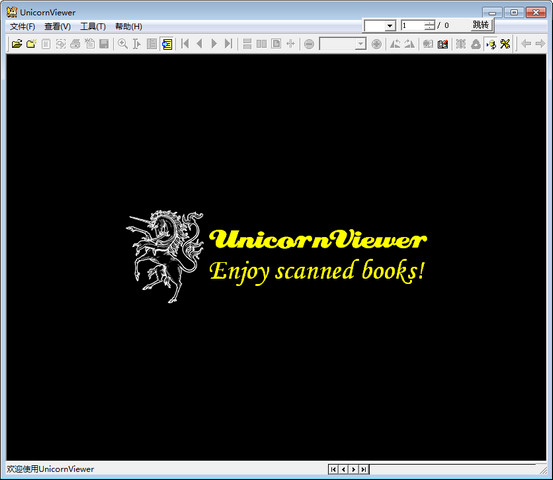
功能说明
这款软件不仅仅只是一款pdg阅读器,它还有诸多强大的功能
支持PDG、PDF、DjVu、多页TIFF格式。PDG格式仅支持图像、文字版0xH、1xH、28H、AxH,不支持FFH、6xH;支持名为PDG,实为JPG、JPEG 2000、PNG、、GIF、TIFF、DjVu、PDF的文件,但文件名必须符合PDG命名规范。PDF支持CJK字符集、多级目录、分段页码等。
支持连续翻页、并排显示、多种缩放方式及打印;支持背景色及背景图案。
支持直接从ZIP文件读取PDG,中间不生成任何临时文件。支持加密ZIP并能记忆密码。不过有一个限制:ZIP文件中只能有一个文件夹下有PDG,不能在多个文件夹下有PDG。通常大家都是一本书一个ZIP,所以这不会有什么问题。
现场保存/恢复功能,也就是说如果看书时中途退出,下次启动后将自动恢复退出时打开的书和阅读位置。这样午休看书就不用担心下次进来时页码记不住了,也根本没必要记。如果觉得没有必要,此功能也可通过选项关闭。
书签功能。书签包括文档的路径和当前浏览位置。这样在退出某本书前把它添加到书签中,以后再想看这本书时直接从书签中打开即可。需要同时交叉看多本书时,此功能可以弥补现场保存/恢复功能的局限。最近打开过的书签可以通过“文件->最近书签”菜单快速打开。
PDG查找功能。文件查找可按照关键字搜索PDG文件夹/zip文件名、Bookcontents.dat、BookInfo.dat;PDG目录查找可以按照关键字搜索 当前PDG目录(书签)。
目录编辑功能,与PdgCntEditor联动,实现PDG、PDF、DjVu目录编辑,支持多级目录。另外还可以直接编辑BookInfo.dat。
自定义快捷键功能,可以为所有菜单重新定义快捷键。
并排显示时支持从右往左翻页,以符合竖排书籍的阅读习惯。
支持OCR,OCR引擎为微软Office 2003所带的Microsoft Office Document Imaging (MODI),支持英文、简体中文、繁体中文、日文。
支持裁边/填白,以有效利用显示区域,或去掉扫描造成的黑边。裁边/填白只是在显示、另存为、打印时裁,对原始文件没有任何影响。
提供“图像处理”功能,包括高亮度、自动色阶/自动对比度、曲线调节、亮度、对比度、Gamma校正。图像处理仅对显示、打印有效,对原始文件没有任何影响。
快捷键说明
为了使用户能够更方便地使用这款软件,软件大部分的操作都可以使用键盘完成,七达网下载将给大家列出快捷键,让大家能够更好地使用这款软件。
无对应菜单的快捷键
| 功能 | 快捷键 |
| 退出程序/缩到最小/退出全屏 | ESC |
| 页面滚动 | 上、下、左右箭头键 |
有对应菜单的快捷键
| 功能 | 快捷键 | 功能 | 快捷键 |
| 上一页 | PgUp,Ctrl+左键双击 | 显示/隐藏导航条 | T |
| 下一页 | PgDn,左键双击 | 页面跳转条 | G |
| 上一屏 | 回格(Backspace) | 打开文件 | Ctrl+O |
| 下一屏 | 空格 | 打开pdg文件夹 | Ctrl+D |
| 全屏 | F | 新建窗口 | Ctrl+N |
| 放大 | +、Ctrl+鼠标滚轮 | 导出图像 | Ctrl+S |
| 缩小 | -、Ctrl+鼠标滚轮 | 关闭文件 | Ctrl+W |
| 适合页面 | Ctrl+1 | 打印 | Ctrl+P |
| 适合宽度 | Ctrl+2 | 属性 | Ctrl+R |
| 适合高度 | Ctrl+3 | 退出 | Ctrl+Q |
| 实际大小 | Ctrl+4 | 设置 | S |
| 100% | Ctrl+5 | 帮助 | F1 |
| 单页/连续开关 | Ctrl+Alt+1 | 左旋90° | Ctrl+Shift+左箭头 |
| 单排/并排开关 | Ctrl+Alt+2 | 右旋90° | Ctrl+Shift+右箭头 |
| 自定义缩放 | Ctrl+M | 旋转180° | Ctrl+Alt+下箭头 |
| 第一页 | Home | 跳转至指定页 | Ctrl+G |
| 最末页 | End | 前进 | Alt+右箭头 |
| 复制当前PDG到文件夹 | Ctrl+E | 后退 | Alt+左箭头 |
问题与回答
针对这款软件,也许各位会有诸多一问。下面,七达网下载列举一些代表性的问题来进行解答,希望能为对软件疑惑的用户提供帮助。
Q:为什么要开发UnicornViewer?
A:因为我希望有一个比现有浏览器更好用的软件,来看PDG、PDF、DjVu和TIFF格式文档。
Q:UnicornViewer收费吗?
A:UnicornViewer是一个“友情软件”(Friendware),用户在承诺不用于商业目的,也不对文件及其附件进行任何更改的条件下,不需要为使用该软件付任何费用,最多是在BBS上看到我发帖子灌水时(我的ID一般是strnghrs),进去捧个人场,作为友情回报;或者在年节时发个email问声好(所以叫“友情软件”)。我承诺绝不在程序中暗藏任何商业广告、木马,但不承诺为使用UnicornViewer的后果承担任何责任。如果您需要将它用于商业目的,或加入您的网站,请与我联系,否则保留追究一切责任的权利。
Q:UnicornViewer对PDF的支持程度如何?与Acrobat有什么关系?
A:UnicornViewer支持CJK字符集、多级目录、分段页码等,不过文本PDF打印后全部变为图像。
UnicornViewer在显示界面上参考了Acrobat 7。但UnicornViewer不可能简单重复它的功能,而是根据我自己的需要,结合在ComicEnhancer Pro、ComicsViewer中积累的浏览经验,加入其他功能。
Q:UnicornViewer对DjVu的支持程度如何?与WinDjView有什么关系?
A:UnicornViewer支持DjVu的单页、多页、索引页等,支持多级目录。
在软件结构上,WinDjView有一些固有问题,导致某些功能无法或很难实现(参见我写的《连续翻页浏览器面临的共同问题》);在DjVu解码方面,WinDjView与libdjvu结合紧密,并且继承了libdjvu中的内存漏洞,以至于我在VC6下运行debug版WinDjView v0.5时,内存漏洞多到漏洞报告被VC6自动截止了。因此,UnicornViewer实在没有必要照搬WinDjView的代码。
不过我对自己的英语不是很有信心,所以在用户界面、提示信息等方面,能仿照WinDjView的就不再自己费事了。
Q:6xH格式的PDG怎么浏览?
A:6xH格式PDG请先用车明先生的Pizza解密后浏览,Pizza可以在网上读书园地论坛上用虚拟论坛币购买。
Q:为什么有些PDG文件打开后会出现空白页?
A:可能的原因包括但不限于:遇到了6xH格式的PDG文件、文件已损坏。具体可以用“文件->属性”查看加密格式,或用PdgThumbViewer进行批量检查,解决方法见PdgThumbViewer使用说明。
Q:为什么UnicornViewer不支持RAR?为什么ZIP不支持多页TIFF、DjVu、PDF?
A:因为RAR文件没有TOC,详情请google我写的《乱谈zip、rar文件格式》。
如果要支持ZIP中的多页TIFF、DjVu、PDF而又不生成临时文件,就需要在内存中保留一份解压后的文件,实在太浪费了,所以不支持。
Q:如何提高软件的翻页速度,减少内存占用?
A:措施如下:
选择背景色,而不使用背景图案。这样可以省掉一点内存,及背景合成的时间。
看快速版/大图版时选择“实际大小”,看清晰版时选择“适合宽度”、“适合高度”,尽量不要选择按百分比缩放。 看快速版/大图版时选择“实际大小”,不仅省时间和内存,图像效果也会好一点。
如果可能,下载PDG后先用Pizza解密再收藏,免得浏览的时候再解密。当然用Pizza处理后别忘了用PdgThumbViewer检查一下。
Q:很多PDG版电子文档没有目录文件,怎么办?
A:可以到网上读书园地论坛下载PdgCntEditor,自己做目录。
Q:如何与PdgCntEditor联动,实现PDG目录编辑?
A:首先需要下载PdgCntEditor压缩包,将其中的文件解压到UnicornViewer所在文件夹。以后需要编辑目录时,打开需要编辑的PDG书籍,选“查看->目录->编辑目录(文本)”或“查看->目录->编辑目录(树形)”,即可启动PdgCntEditor进行编辑。在PdgCntEditor中保存目录后,会自动通知UnicornViewer刷新显示。
Q:为什么有时候放大镜不起作用?
A:只有当图像处于缩小状态时,放大镜才会起作用。如果图像已处在放大或“实际大小”状态,放大镜将不再起作用。
Q:“PDG文件查找”、“PDG目录查找”功能支持多关键字吗?
A:当然,关键字之间用空格分隔,关键字之间的关系是“与”关系。
Q:为什么要支持名为PDG,实为PNG的文件?
A:我个人认为,PDG文件的功绩之一是定义了一个文件命名规范,可以区别封面、目录、正文等页面。但是PDG文件只支持黑白、彩色、256级灰度图像,而不支持16级灰度、4级灰度等的图像。如果扫描时使用的扫描仪高级到能够智能区别彩色和黑白页面,PDG这样做并没有什么问题;但是如果扫描仪没这么高级,烦恼就来了:为了给某本书补页,我曾经托人帮我扫描过几页,由于扫描者、扫描仪、 书籍纸张等的综合原因,导致这几页扫完后彩色不彩色、黑白不黑白,直接存储为JPG未免太过浪费;减色为黑白图像则损失太大,字都缺胳膊少腿;最佳选择是减色成16级灰度,然后存储成PNG,但是偏偏这样的文件不符合PDG规范,从那个时候起我就下定决心要在未来的PDG浏览器中加入对PNG的支持。
但是UnicornViewer对于PNG文件有限制,并且仅在使用背景图案时出现:
1、对于色深小于8bit的调色板图像,将强制转换成256级灰度,如果原先是彩色调色板则会损失颜色。
2、对于色深为8bit的调色板图像,如果调色板并非标准256级灰度调色板,则背景为白色而不是背景图案。
如果使用背景色而不是背景图案,以上限制不存在。
Q:为什么要支持名为PDG,实为DjVu的文件?
A:有时候PDG文件缺页,刚好可以从中美百万补,格式之间转来转去的也没啥意思,还可能造成质量损失,不如直接支持算了。
Q:为什么要支持名为PDG,实为单页TIFF的文件?
A:现在自己扫书的人越来越多,扫描后的图片一般黑白的存储为CCITT G4压缩的TIFF文件,彩色/灰度存储为JPG文件。当然也有好事者将彩色/灰度存储为JEPG压缩的TIFF,但是这种格式的兼容性实在太差,一般不主张。
这种自扫图像最麻烦的是没有一个合适的浏览器进行浏览,或转换成PDF等格式;文件命名也缺乏规范,都是随心所欲。与此相比,PDG的命名要更严谨,UnicornViewer、Pdg2Pic/FreePic2PDF等第三方工具也比较成熟,完全可以加以利用。
从格式上说,JPG文件只要改成符合PDG文件命名规范的名字即可,但TIFF文件即使改名,也不能被常规PDG浏览器浏览,但是我又讨厌在不同格式之间转来转去,所以就直接支持名为PDG,实为TIFF的文件。这样自己扫书后,用PdgRenamer改成符合PDG规范的文件名,即可直接浏览。
Q:如何在简体中文环境下OCR繁体中文、日文?
A:请google我写的《在简体中文Office 2003下OCR繁体中文、日文、韩文》。
由于种种原因,如果需要识别的中文、日文少于8个字,MODI会识别不出,因此OCR时注意选择范围内的文字不要少于8个字。
Q:“导出图像”中的“导出该页所有图像”是什么意思?
A:按照文件格式的不同,这个功能的意思也不同:
多页TIFF:所选页另存为单页TIFF,黑白页CCITT G4压缩,其他用LZW压缩。UnicornViewer的TIFF解码能力还算信得过,如果有其他软件不能打开的TIFF,不妨用这个功能转换看看。
多页DjVu:所选页另存为单页DjVu,类似于DjVuToy的“文件拆分”功能。本来这个功能是想做成DjVuToy的“文件结构”功能,即将DjVu页面分层导出,每层存成一个DjVu文件,后来发现意义不大,而且容易出错,所以改成“文件拆分”。
PDF:将所选页面中的图像逐一导出,根据图像数据自动选择图像文件类型。
PDG:文本PDG先解码成PDF,然后按照PDF进行操作,导出页面中的所有图像。图像PDG的处理类似Pdg2Pic,对于名为PDG实为TIFF、JPG、PNG、GIF、DjVu的,直接导出原始数据并采用真实扩展名;T1类PDG转换成TIFF;T3类PDG文字层导出成TIFF,插图层导出成JPG或PNG;所有采用DjVu压缩的彩色、灰度PDG,全部导出为PNG。没办法,PDG里的DjVu太特殊了。
Q:对于散页PDG,“另存为”一次只能保存一页,如果我想一次保存整个文件夹,怎么办?
A:可以把“另存为”对话框当作资源管理器来用:
点击“另存为”按钮,打开对话框。
文件显示往上走一级,定位到希望复制的文件夹,选中该文件夹。
按快捷键Ctrl+C,或点击右键菜单“复制”。
定位到希望复制到的文件夹,按快捷键Ctrl+V,或点击右键菜单“粘贴”。
点击“取消”按钮关闭对话框。
Q:在建立文件关联后,如果改变了UnicornViewer.exe的位置,如何重新建立关联?
A:启动UV后,
点击“设置”,清除所有文件关联,点“确定”关闭对话框。
再次点击“设置”,建立文件关联,点“确定”关闭对话框。
更新说明
Version 0.22
功能恢复:光标为手型时,鼠标左键双击向后翻页,按住Ctrl键双击左键向前翻页。
功能增强:对于PDG书籍,在没有目录文件的情况下,自动生成的目录将包含所有目录页。
功能增强:对于文字版PDF,可以用图像处理功能加黑文字。
功能增强:加强对PDF简体中文外挂字体的支持,避免PDF中的外挂简体中文字体都变成宋体。
错误修正:对于文字版PDF,如果选择了背景色,则背景色会受图像处理参数影响。
错误修正:黑白图像选“自动色阶”后变色。
错误修正:某些本来是透明的图片经过图像处理后变得不透明。
错误修正:某些Old-style JPEG压缩的TIFF文件显示有错。
错误修正:某些PDF书签点击无反映。
错误修正:如果选择背景颜色,某些图像会出现一条竖线。
∨ 展开

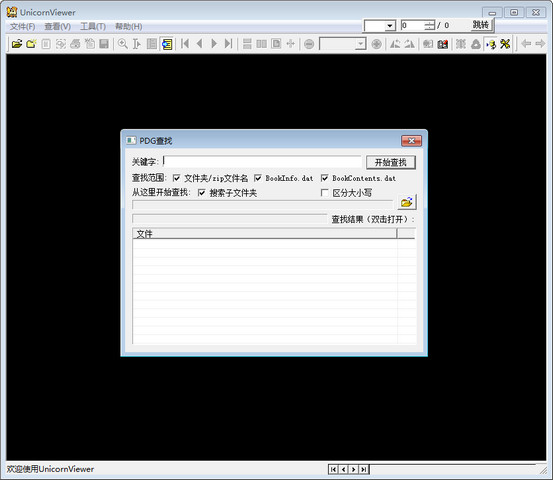

 IceCream Ebook Reader Pro中文版 6.25
IceCream Ebook Reader Pro中文版 6.25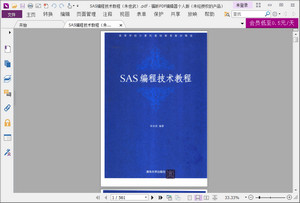 SAS编程技术教程第二版pdf 免费版
SAS编程技术教程第二版pdf 免费版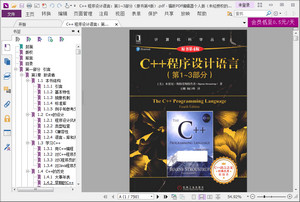 C++程序设计语言 第1~3部分原书第4版 高清
C++程序设计语言 第1~3部分原书第4版 高清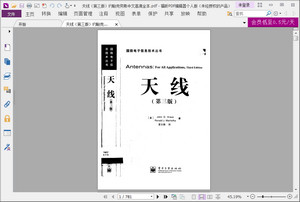 天线(第三版)约翰克劳斯中文版 免费版
天线(第三版)约翰克劳斯中文版 免费版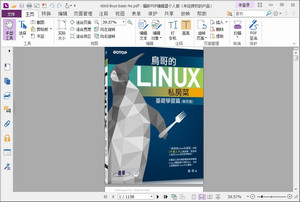 鸟哥的linux私房菜 基础学习篇 第四版 PD
鸟哥的linux私房菜 基础学习篇 第四版 PD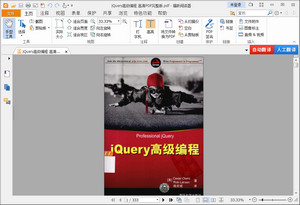 jQuery高级编程 完整中文版 高清版
jQuery高级编程 完整中文版 高清版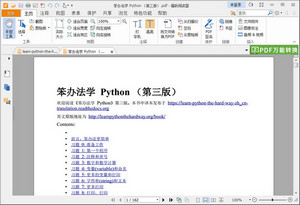 笨办法学Python第三版pdf扫描版 中文版
笨办法学Python第三版pdf扫描版 中文版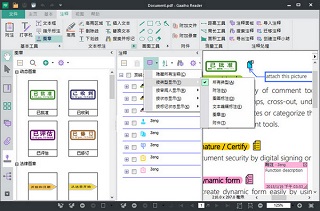 文电通PDF阅读器4破解版 4.20 绿色版
文电通PDF阅读器4破解版 4.20 绿色版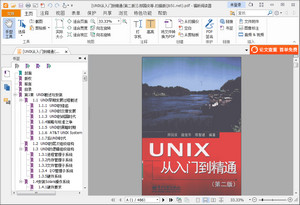 Unix从入门到精通第二版PDF 完整免费版
Unix从入门到精通第二版PDF 完整免费版 Joomla快速建站指南PDF 汉化版
Joomla快速建站指南PDF 汉化版 图解易经 1.0
图解易经 1.0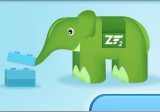 Zend Framework 2 中文手册 2014 最新版
Zend Framework 2 中文手册 2014 最新版 黑雨PDG文件阅读器绿色版
黑雨PDG文件阅读器绿色版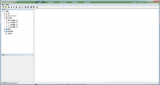 PdgThumbViewer
PdgThumbViewer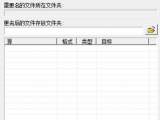 PdgRenamer绿色版
PdgRenamer绿色版 pdg转pdf(Pdg2Pic)绿色版
pdg转pdf(Pdg2Pic)绿色版 百度阅读器PC客户端
百度阅读器PC客户端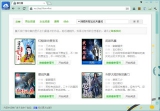 魔爪小说阅读器免费版
魔爪小说阅读器免费版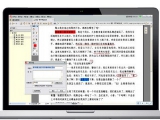 超星阅览器SSReader
超星阅览器SSReader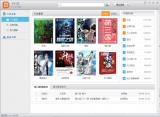 快读小说阅读器
快读小说阅读器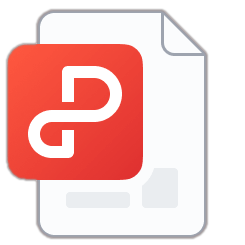 C++编程思想二合一 2.0 免费版
C++编程思想二合一 2.0 免费版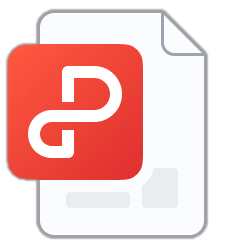 C++编程思想PDF 2.0 完整版
C++编程思想PDF 2.0 完整版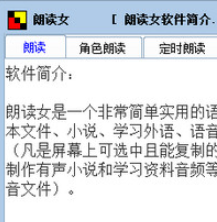 朗读女电脑版 9.19 最新版
朗读女电脑版 9.19 最新版 Python数据可视化编程实战 PDF 高清版 中文版
Python数据可视化编程实战 PDF 高清版 中文版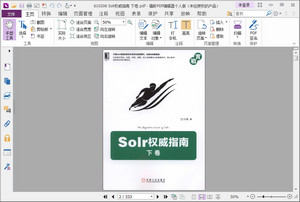 Solr权威指南 PDF下卷中文版
Solr权威指南 PDF下卷中文版 鸟哥的linux私房菜 第三版 PDF清晰版 免费版
鸟哥的linux私房菜 第三版 PDF清晰版 免费版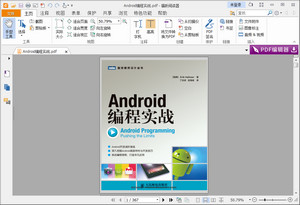 Android编程实战 PDF高清版 完整免费版
Android编程实战 PDF高清版 完整免费版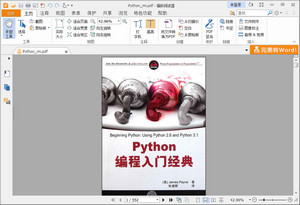 Python编程入门经典PDF中文完整版 高清版
Python编程入门经典PDF中文完整版 高清版 Learn Python the Hard Way PDF 中文版
Learn Python the Hard Way PDF 中文版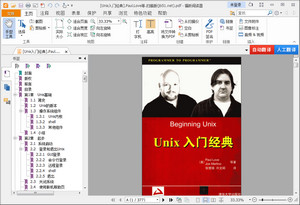 Unix入门经典PDF免费版 扫描版
Unix入门经典PDF免费版 扫描版